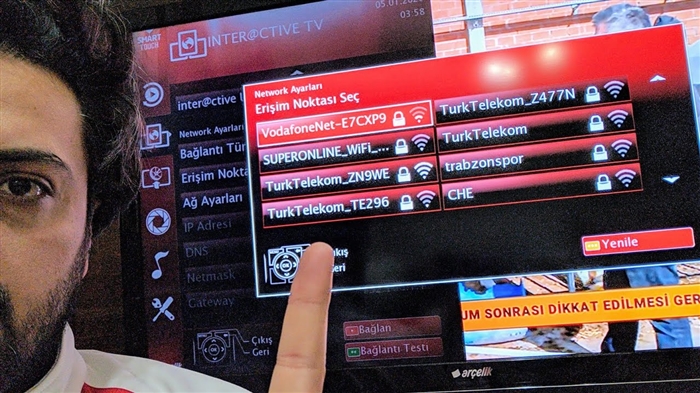Bu yazıda, bir Philips TV için bir bilgisayarda bir medya sunucusu (DLNA) kuracağız. Kurulumdan sonra, bilgisayarınızda (dizüstü bilgisayarınızda) TV'nizde film, fotoğraf izleyebilir ve müzik dinleyebilirsiniz. Bunların hepsi DLNA teknolojisidir. Bu, TV'nin Wi-Fi aracılığıyla bir bilgisayara bağlanabileceği anlamına gelir. Daha doğrusu, bilgisayar ve TV aynı Wi-Fi yönlendiricisine bağlanmalıdır. Ağ kablosu veya kablosuz ağ ile.
Daha detaylı anlatacağım. DLNA desteği olan bir Philips TV'niz var (bu makalede özellikle bu TV'ler hakkında konuşacağız) (Smart TV'niz varsa kesinlikle DLNA desteği var). TV'niz bir Wi-Fi yönlendiricisine bağlı (Wi-Fi veya kablo kullanılarak). Ayrıca, bu yönlendiriciye bir bilgisayar bağlanır. Bir bilgisayarda bir DLNA sunucusu başlatıyoruz, video, fotoğraf veya müzik içeren gerekli klasörleri açıyoruz ve sadece TV'de izlemeye başlıyoruz. Her şey havadan, kablo yok. Çok kullanışlıdır, filmleri her zaman bir USB flash sürücüye kaydetmenize gerek yoktur. Sadece bilgisayara giriyoruz, istenen filmi seçip izliyoruz.
Aşağıda açıklanan şekilde, Windows 7, Windows 8 ve hatta Windows 10'da bir DLNA sunucusu çalıştırabilirsiniz. Sunucuyu başlatmak ve yönetmek için, ücretsiz, sadece mükemmel bir program olan "Ev Medya Sunucusu (UPnP, DLNA, HTTP)" kullanacağız. Geçenlerde size bir LG TV'de DLNA'yı nasıl kuracağınızı gösterdim, çünkü orada tescilli bir program kullanarak sunucuyu başlattık. Philips böyle bir programa sahip olmadığı için "Ev Medya Sunucusu" nu kullanacağız. Program gerçekten çok basit ve harika.
İhtiyacımız var:
- DLNA destekli Philips TV. TV, yönlendiriciye Wi-Fi veya bir ağ kablosu ile bağlanmalıdır. Smart TV (Android TV) ile Philips 43PUS7150 / 12 örneğinde göstereceğim.
- TV ile aynı yönlendiriciye bağlı bir bilgisayar. Ayrıca Wi-Fi ağı veya LAN üzerinden de bağlanabilir.
- DLNA sunucu kurulumu için Ev Medya Sunucusu (UPnP, DLNA, HTTP) yazılımı.
Aslında, bu şekilde başlatılan bir sunucu, kesinlikle herhangi bir TV'yi görebilecek: Philips, Sony, LG, Samsung, vb. Bu arada Sony, zaten Android TV'de modellere sahip. Yani, onlar için talimatlar da işe yaramalı. DLNA sunucusu içeriğini TV'nin kendisinde görüntülemeden önce erişimin farklı olabilmesi dışında.
TV'niz için "Ev Medya Sunucusu" programı ile bir DLNA sunucusu kurma
İlk olarak, Home Media Server (UPnP, DLNA, HTTP) programını indirip kurun. Resmi web sitesinden indirmenizi tavsiye ederim: https://www.homemediaserver.ru/index.htm. Düğmeye bas İndir EXE sürümünün karşısında. Dosya boyutu yaklaşık 35 MB'dir.

Dosyayı kaydedin, ardından çalıştırın ve programı kurmak için talimatları izleyin.
Programı masaüstünde veya Başlat menüsünden bir kısayol ile başlatın. Öncelikle bilgisayardaki dosyalara erişimi yapılandırmamız gerekiyor. Yalnızca TV için belirli klasörleri, tüm yerel sürücüleri ve hatta çıkarılabilir medyayı açabiliriz.
Program penceresinde, üstteki düğmeye tıklayın Ayarlar... İlk sekme Medya kaynakları ile ilgileniyoruz. Zaten açık üç klasör olacak. Bunlar standarttır. Bilgisayarınızdaki tüm yerel sürücülere erişimi açmak için, yanındaki kutuyu işaretleyin. Yerel sürücüler... Çıkarılabilir sürücülere erişimi açmak için yanındaki kutuyu işaretleyin. Çıkarılabilir diskler.

Örneğin, yalnızca bir yerel disk veya klasör açmak istiyorsanız, bu kutuları işaretlemeyin, ancak düğmesine tıklayın. a ekle... Gezginde, TV'de görüntülemek için açmak istediğiniz sürücüyü veya klasörü seçin. Klasör listede görünür. Klasörleri sadece vurgulayıp tıklayarak silebilirsiniz. Sil.

Anlamın açık olduğunu düşünüyorum. Örneğin, filmlerinizin bulunduğu yalnızca bir klasörü açabilirsiniz. Ve tüm diskleri açabilirsiniz. Yerel sürücüler'in yanındaki kutuyu işaretlemenizi tavsiye ederim. Ardından TV, tüm dosyaları görüntüleyebileceğiniz Bilgisayarım klasörünü görüntüleyecektir.
Bu noktada, düğmeye basılarak ayar tamamlanabilir. Tamam... İsterseniz yan sekmeye de gidebilirsiniz Sunucuve DLNA sunucunuzun adını değiştirin. TV'de gösterilecektir.

Düğmeye bas Tamamayarlardan çıkmak için.
DLNA sunucusunu başlatmak için düğmeye basın Koşu.

TV'niz açıksa ve yönlendiriciye bağlıysa, program penceresinde sekmeyi açarakOynatma Cihazları (DMR)TV'nizi göreceksiniz. Bu, her şeyin yolunda olduğu anlamına gelir. TV görünmezse bağlantıyı kontrol edin ve bu makalenin sonundaki ipuçlarına bakın.

Program küçültülebilir. TV'nizde DLNA kurulumuna geçebilirsiniz.
Bir Bilgisayardan Philips TV'de DLNA Filmleri İzleme
Uzaktan kumanda üzerindeki düğmeye basın KAYNAKLAR.

Menüde Kaynaklar Seç Ağ medyası)... Veya programı çalıştırın Medya Android TV menüsünden.

Listeden bilgisayarda çalışan sunucuyu seçin.

Tüm yerel sürücüleri açtıysanız, bir Bilgisayarım klasörünüz olacaktır. Seçin, tüm diskler orada olacak. İhtiyacınız olan klasörleri açabilir ve bunlardan film, fotoğraf izlemeye veya müzik çalmaya başlayabilirsiniz. Standart klasörlerden birini açarsanız: Filmler, Fotoğraflar veya Müzik, mevcut tüm içerik farklı kategorilere ayrılmış olarak orada olacaktır. İçeriği klasöre göre görüntülemek için Medya Kaynak Dizinleri'ni seçin.

Filmlerinizi içeren bir klasör seçin ve istediğiniz dosyayı görüntülemeye başlayın.

Bütün kurulum bu. TV'den bilgisayarınızdaki videolara, fotoğraflara ve müziklere tam erişim sağladık. "Ev Medya Sunucusu (UPnP, DLNA, HTTP)" programı, bilgisayarınızın uykuya dalmasını önleyecek ve film oynatımını kesintiye uğratacaktır. Görüntülemeyi programın kendisinden bilgisayarda da kontrol edebilirsiniz. Pek çok ayar ve olasılık var, bence çözebilirsin.
DLNA sunucusu neden TV'de (dosyalar) görüntülenmiyor?
Böyle bir plan oluştururken karşılaşılan en yaygın sorun, TV'de çalışan bir sunucunun olmamasıdır. Bilgisayardaki dosyalar görüntülenmediğinde.
Bu gibi durumlarda yapılacak ilk şey her zaman TV ve dizüstü bilgisayarın Wi-Fi bağlantısını veya kablo bağlantısını kontrol etmektir. Belki de cihazlardan biri kapandı. TV'yi kapatıp açın. Ayrıca bilgisayarınızı yeniden başlatabilir ve sunucuyu yeniden başlatabilirsiniz. Ayrıca TV bağlantısını engelleyebilecek antivirüs yazılımını devre dışı bırakmayı da deneyebilirsiniz.
Bir DLNA filmi gecikmelerle oynuyorsa, hatalı
Bu gibi durumlarda, büyük olasılıkla çok zor bir filmi izlemeye başladınız. Ve yönlendirici bilgi aktarımı ile baş etmiyor. Genellikle, bu sorun ucuz yönlendiricilerde ve Wi-Fi ile bağlandığında ortaya çıkar. DLNA ile oynatılmak istemeyen yüksek kalitede büyük filmler en iyi bir USB sürücüden veya sabit sürücüden izlenir.
Bir videoyu açarken TV "Biçim desteklenmiyor" diyorsa
TV'nin bir video dosyasını oynatmak istemediği zamanlar vardır. Büyük olasılıkla, standart oynatıcı formatı desteklemiyor, kodek yok. Bu durumda, bir Android TV'niz varsa, VLC oynatıcıyı Google Play Store'dan yükleyebilirsiniz. Ayrıca yerel ağdaki dosyaların nasıl oynatılacağını da biliyor. Ve büyük olasılıkla, standart bir oynatıcıyla açılmamış videoları oynatacaktır.